DataNumen Outlook Password Recovery V1.1.0.0 英文安装版
DataNumen Outlook Password Recovery是一款操作简单的outlook密码恢复工具,如果你的outlook文件不小心丢失了,可以尝试通过这款工具来进行修复,如果你忘记了密码的加密PST文件,那么这个工具,你可以很容易地恢复密码,并访问PST文件中的内容。
在许多小伙伴们使用win10系统时觉得不喜欢,因此进行了回退,但是很多出现了又更新的情况,为了解决这个方法我们带来了win10版本回退又自动更新解决方法献给你。
win10版本回退又自动更新:
1、首先使用快捷方式“win+r”打开运行窗口,输入:gpedit.msc,点击确定打开“本地组策略编辑器”。
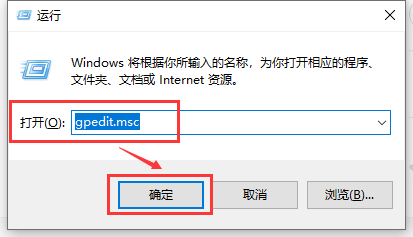
2、在打开的窗口“本地组策略编辑器”左侧找到“管理模板”,找到“Windows组件”点击展开。
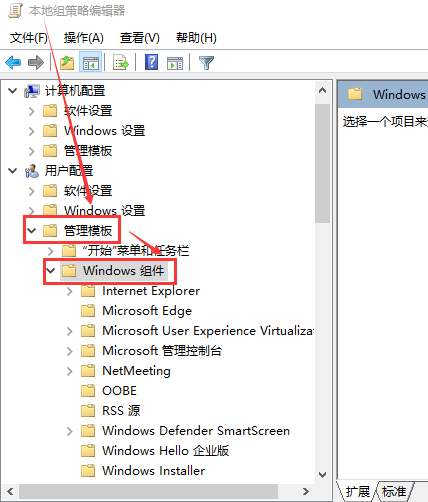
3、在“Windows组件”窗口中,找到“Windows更新”点击展开。
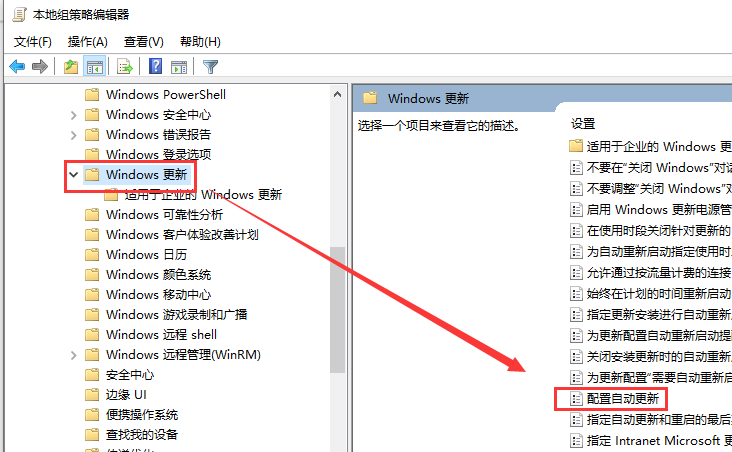
4、在展开的部分找到“配置自动更新”双击进入。
在打开的页面左边,默认是“未配置”选项,如果要关闭自动更新,可以将“已禁用”选项选中。
如果要恢复自动更新时,就这个选项设置为“未配置”即可。
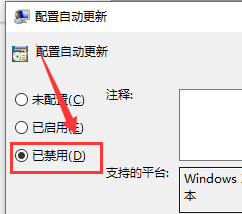
热门教程 周 月
WPS表格使用技巧:制作圆环图的步骤
8次 2逍遥安卓模拟器没有声音怎么办?
7次 3联想电脑Win10摄像头用不了怎么办?
7次 4AMD显卡天梯图2021年5月高清完整版 AMD显卡天梯图5月最新高清大图
6次 5Win10加入Windows预览体验计划失败错误码0x800BFA07怎么办?
6次 6Wps自动保存怎么设置
6次 7迅雷影音怎么开启无痕模式?迅雷影音无痕模式启用方法
5次 8Win7共享打印机怎么设置?
5次 9Win10系统Win快捷键不能用修复方法
5次 10Win10专业版中如何禁用快速用户切换功能?
5次Win10 KB5005033怎么卸载 Win10 KB5005033卸载方法
10次 2Win7旗舰版笔记本怎么进入Bios?
9次 3Windows11正式版什么时候推送?Win11更新推送时间
9次 4Win11怎么开启虚拟化功能 Win11电脑BIOS/UEFI启用虚拟化
9次 5win10老是蓝屏重启的解决方法
8次 6Deepin Linux系统怎么安装brother打印机驱动并且设置网络打印机?
8次 7Win10系统如何一键清除垃圾bat?
7次 8Win11微软商店找不到怎么办?Win11找不到微软商店的原因及解决方法
7次 9Win10弹出找不到文件怎么办?Win10弹出找不到文件解决方法
7次 10Win10提醒事项如何打开?Win10提醒事项打开的方法
7次最新软件